INTRODUCCIÓN A MICROSOFT WORD 2010

Todas las aplicaciones instaladas en una computadora con sistema operativo windows se ejecutan desde el menú inicio, pulsando el vinculo todos los programas.

Los nuevos sistemas operativos como windows 7 y la novedosa versión 2010 de microsoft office, facilitan el inicio de los programas de aplicaciones de diversas maneras:
1._ Siguiendo la vía clásica: inicio- todos los programas- microsoft office- microsoft word 2010.
si su versión es 2007, 2003 o anterior, lo único que cambia es el nombra de las aplicaciones, por ejemplo microsoft word 2003.
2._ Si el icono de microsoft word se encuentra como acceso directo en el escritorio de windows, pulse dos veces sobre el.
3._Pulse una vez sobre el icono, si este aparece en la seccion de aplicaciones de uso frecuente del menu inicio.
- para que los iconos se ubiquen en la seccion de aplicaciones de uso frecuente deberas haber utilizado los programas varias veces con anterioridad.
En microsoft word 2010 se han eliminado los comandos abrir documentos de office t nuevo documento de
microsoft office que se mantuvvieron durante todas las versiones anteriores de word , hasta la 2007 y que permitian iniciar un documento con plantillas.
Para abrir documentos es conveniente aprovechar las nuevas tecnologias que ofrece windows 7 como las jump list, que son listas contextuales de opciones frecuentes o documentos abiertos recientemente.
INTERFAZ DE USUARIO ORIENTADO A RESULTADOS.
La interfaz de word mantiene a la vista todas las herramientas que se nesesitan para escribir un documento de texto, editarlo, darle formato, guardarlo e imprimirlo.
En la sversiones anteriores de office se nota la ausencia de la barra de menus yde la gran cantida de la barra de herramientas pero las herramientas de todas esas barras se encuentran dispuestas de manera logica e intuitiva en las cintas de opciones que aparecen el pulsar en cada una de las fichas o pestañas de la parte superior.
LAS CINTAS DE OPCIONES
Las 8 cintas de opciones de word 2010 se abran pulsando en las fichas correspondientes: archivo, inicio, insertar, diseño de pagina, referencias, correspondencias, revisar y vista. Las herramientas de cada una de ellas permiten realizar operaciones relacionadas con lo que su nombre indica, a continuacion se comenzara a describir cada una de las cintas de opciones.

1._ FICHA ARCHIVO:
Es unelemento mut importante de la interfaz de word, al pulsar con el boton izquierdo del raton sobre el, aparece una ventana llamada backstage con los principales comandos que afecta al archivo. Los botones o vinculos ubicados en la barra de la izquierda, abren cuadros de dialogos o ventanas con mas opciones.-GUARDAR: permite guardar el documento en una unidad de almacenamiento con un nombre la extension .dox.
-GUARDAR COMO: permite seleccionar el formato que tendra el documento.
-ABRIR: abre el cuadro de dialogo.
-CERRAR: cierra el documento sin cerrar el programa.
-INFORMAACION: muestra la informacion correspondiente al documento abierto.
- RECIENTE: muestra los nombres de los documentos abiertos recientemnte.
-NUEVO: abre una ventana donde se puede iniciar un nuevo documento en blanco.
-IMPRIMIR: abre una ventana con gra cantidad de botones y opciones para configurar la manera en que se enviara el documento a la impresora.
-GUARDAR Y ENVIAR: abre una ventana con comandos que permiten guardar el documento con otro tipo de formato y enviarlos a diferentes sitos web.
-AYUDA: presenta una ventana con distintas opciones e informa acerca del programa.
-OPCIONES: abre el cuadro de dialogo donde se configuran todas las opciones del programa.
-SALIR: cierra el documento y el programa.

2._ FICHA INICIO:
Las herramientas de las barras estandar y de formato, se encuentran ubicadas en la cinta de opciones de inicio, ademas de la nueva galeria de estilos.3._FICHA INSERTAR:
Contiene comandos para insertar en el documento, paginas, tablas, diferentes tipos de ilustracion, vinculos, hipervinculos y marcadores, encabezados, pies de pagina, cuadros de texto, ecuaciones, simbolos, etc.4,_FICHA DISEÑO DE PAGINA:
Contiene comandos que permiten configurar el documento y asignar formatos predefinidos, incluir marcas de agua, colores, bordes a las paginas, etc.
5._ FICHA REFERENCIA:
Herramienta para crear tablas decontenidos, notas al pie, citas bibliograficas, creacion de titulo, indices y tablas de autoridades.6._ FICHA CORRRESPONDENCIA:
para crear documentos repetitivoscomo etiquetas, cartas, modelos y sobres, tomando lois datos de tablas de excelo o de base de datos como access.7_ FICHA REVISAR:
comando de revision ortografica y gramatical.
8_ FICHA VISTA.
para cambiar vistas vistas del documento. mostrar y ocultar simbolos.9_ FICHAS CONTEXTUALES:
son las herramientas contextuales, aparecen en la barra de fichas contextuales adicionales resaltadas con un color diferente a las normales. Estan son utiles para dar color, sombra, diseño, tamaño, etc.10_ FICHA PROGRAMADOR:
puede configurar las cintas de opciones para que muestren algunos comandos mas y para ver otras cintas de opciones , permite escribir marcos , crear aplicacciones para los programas de office t utilizar controles de formularios en exel.
11_ COMPLEMENTOS UNA FICHA ESPECIAL:
permiten activar las herramientas y comandos enfocados a la solucion de tareas escolares, con la finalidad de mejorar su rendimiento.
ELEMENTOS DE LAS CINTAS DE OPCIONES.
al pulsar en cualquiera de las cintes de opciones , aparecen las herramientas disponibles para realizar operaciones que indica su nombre, los comandos se agrupan en casilleros llamados grupos, algunos de estois tienen tienen una flecha llamada iniciador de cuadro de dialogo que afectan la accion de los comandos del grupo.
OPCIONES DE WORD
es de los principales comandos de la ventana backstage de la ficha de archivos en la cual se configuran todos los parametros y opciones del programa. este programa guarda una copia de respaldo cada 10 minutos, si se cree que deberia hacerlo mas segundos , pulse en la ficha guardar y cambie el valor guardar informacion de autorrecuperacion a 5..
CREACION DE DOCUMENTOS DE TEXTO.
la creacion de documentos de texto es muy sencilla, sobre todo cuando se cuenta con un programador como word. Inicie una sesion de word de manera clasica , con el menu todos los programas , de inmediato aparece la interfaz de word mostreando la vista diseño de impresion, la zona central de la pantalla es la zona de trabajo o area de documento en la que se introduce el texto que formara el documento. Las reglas aparecen cuando se pulsa el boton regla, la barra de estado ofrece los datos y estdo del documento, asi como los botones de vista y el zoom.
PREPARAR LA PAGINA
Antes de escribir el texto preparar la pagina para el tipo de documento que se desea crear. si es poco texto tal vez convenga ampliar el tamaño de la fuente y cambiar la fuente la cual se cambia con la cinta calibri.
la cinta de opciones diseño de pagina , contiene los principales comandos para configurar el documento; los del grupo configurar pagina permiten modificar las medidas de los margenes , la orientacion de la hoja, el tamaño t otros parametros de diseño., pero en los cuadros de dialogo se tienen todos juntos.
ESCRIBA SU PRIMER TEXTO
introduzca el texto en la posicion donde se ubica el cursor simplemente pulsando sobre la teclas alfabeticas o numericas del teclado , como si se tratara bde una maquina de escribir.si tiene problemas para ver donde termina un parrafo y donde comienza el siguiente ,pulse en loa ficha inicio y presione el boton del grupo parrafo .
GUARDAR EL DOCUMENTO
para guardar el archivo en una unidad de almacenamiento de la computadora haga lo siguiente:
prepare la carpeta donde guardara las evidencias de aprendizaje.
2_ abra la carpeta documentos y pulse con el boton derecho del raton sobre una parte vacia .
3_ en el menu contextual ejecute el comando nuevo y en el submenu seleccione la carpeta
4._ de inmediato aparecera una carpeta c con el nombre de nueva carpeta seleccionado y ha quedado lista la carpeta de evidencias de aprendizaje.
5._regrese a el documento de word, pulse el boton guardar de la barra de herramientas o presione la ficha archivo y pulse sobre el comando guardar como.
6._en el cuadro de dialogo guardar como busque la carpeta word teatro en el campo nombre de archivo y pulse el boton guardar.
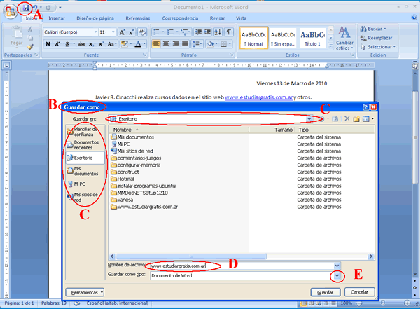
IMPRIMIR EL DOCUMENTO
para imprimir un documento es nesesario contar con una impresora instalada y configurada para windows, el procesador de textos reconoce a la impresora predeterminada y adapta los documentos automaticamente a sus caracteristicas para sacarle el mayor provecho.
el documento se imprime utilizando el comando imprimir al pusarlo se abre la ventana con todas las opciones de impresion y una vista preleminar, tambien se puede indicar la si se imprimira en una sola cara , la orientacion del papel, tamaño del papel, los margenes y la cantidad de paginas por hoja.
nse puedn enviar a impresion una o varias copias de la paginao de todo el documento y al pulsar el boton propiedades de la impresora se abre el cuadro de dialogo propiedades donde se configura todas las opciones de la impresora seleccionada.


IMPRESORA
No hay comentarios:
Publicar un comentario